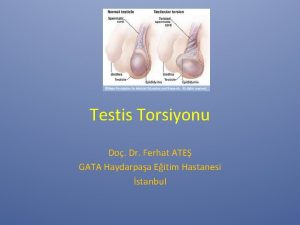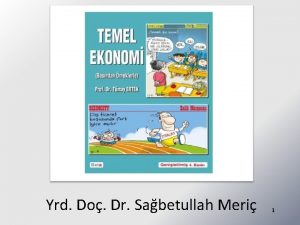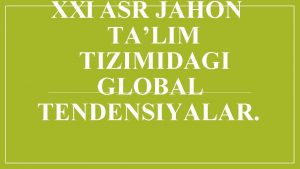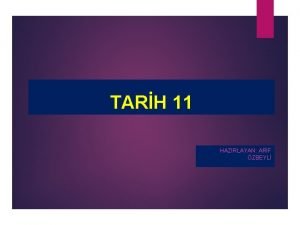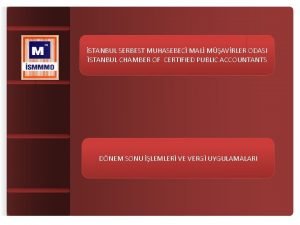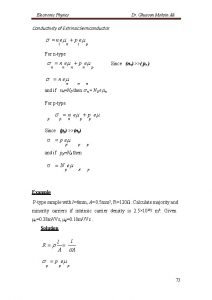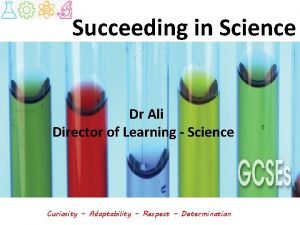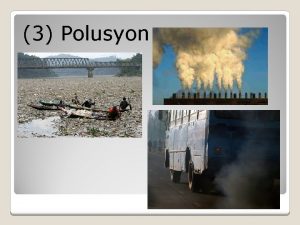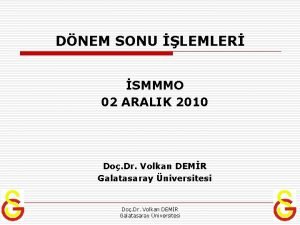TKYS YIL SONU LEMLER Ferhat KAYA TKYS YIL


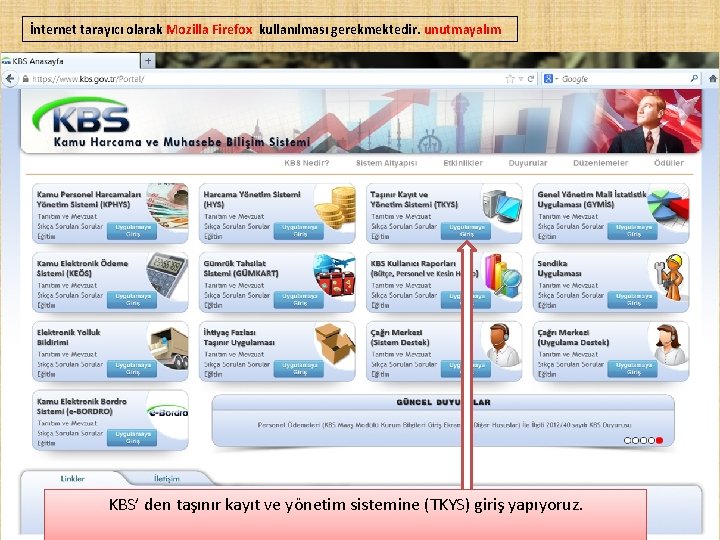
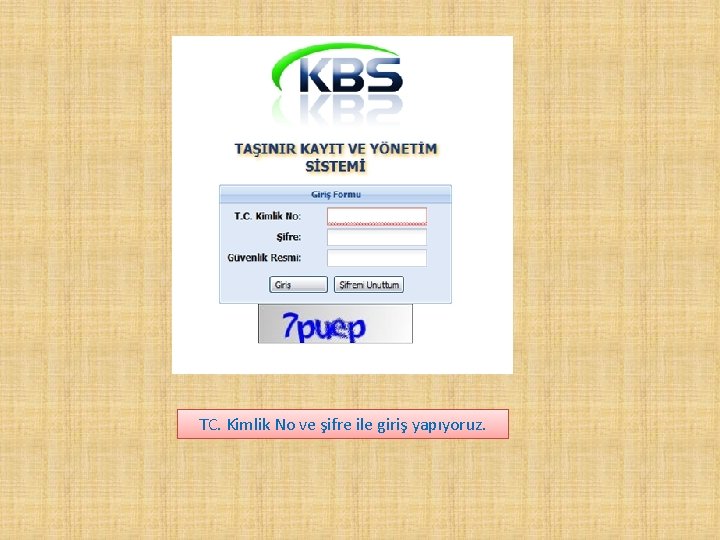
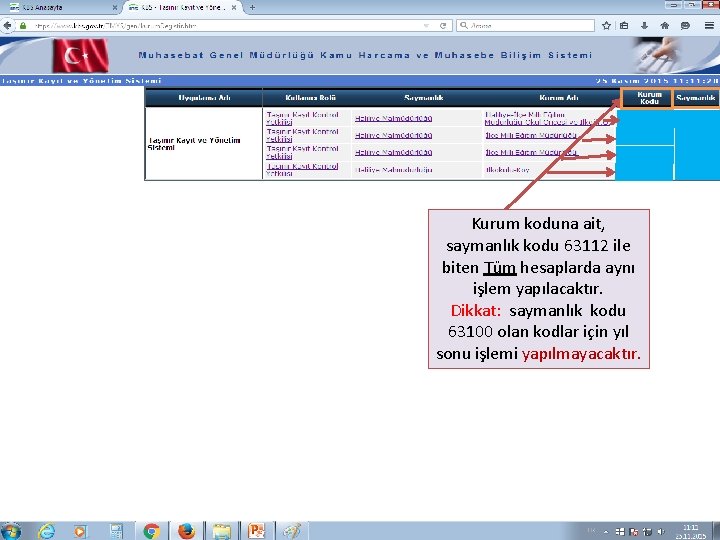
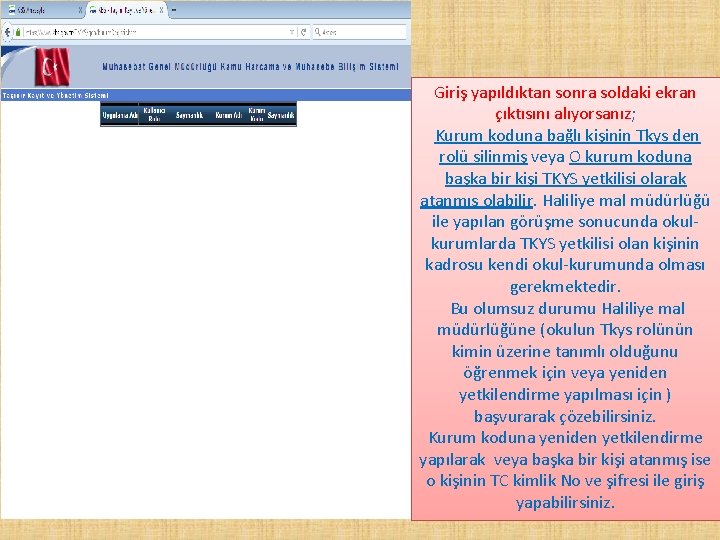
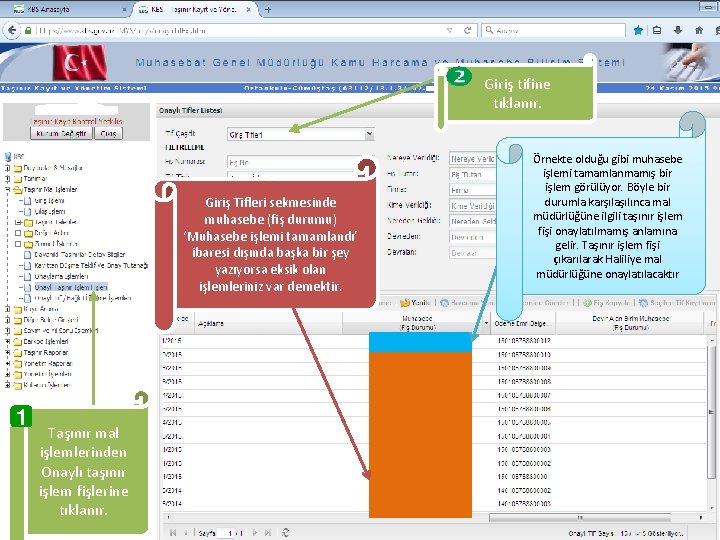
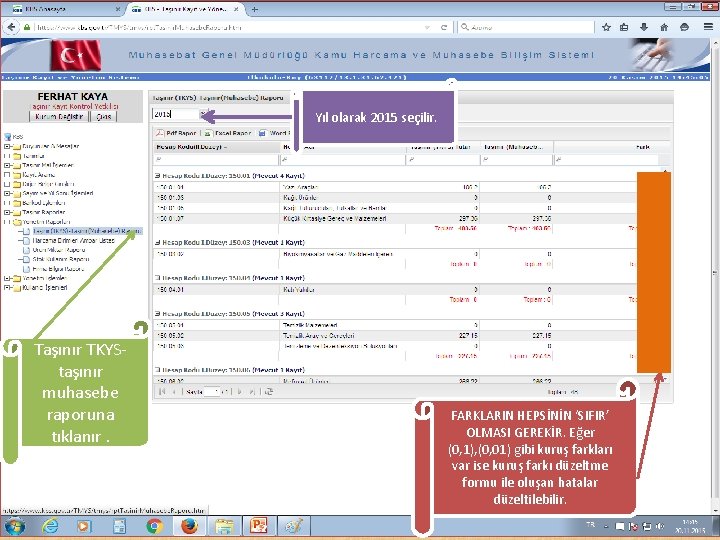
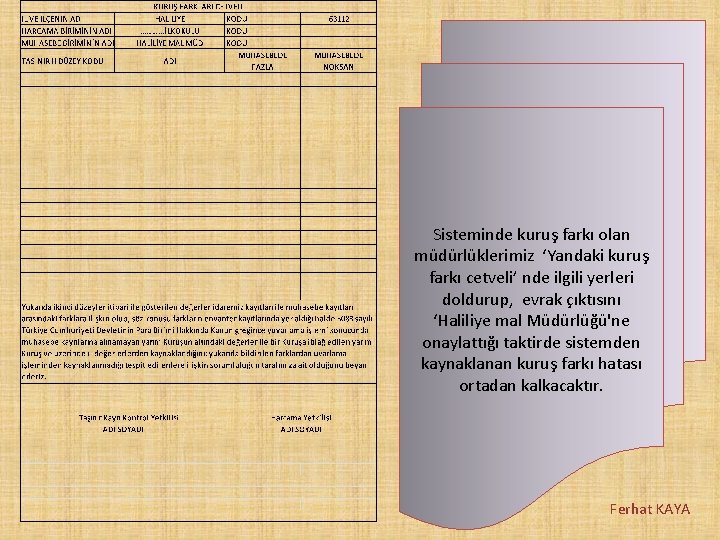

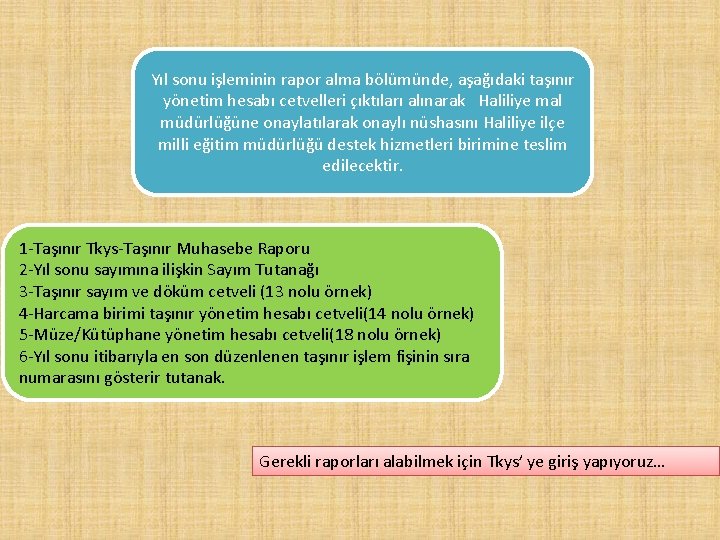

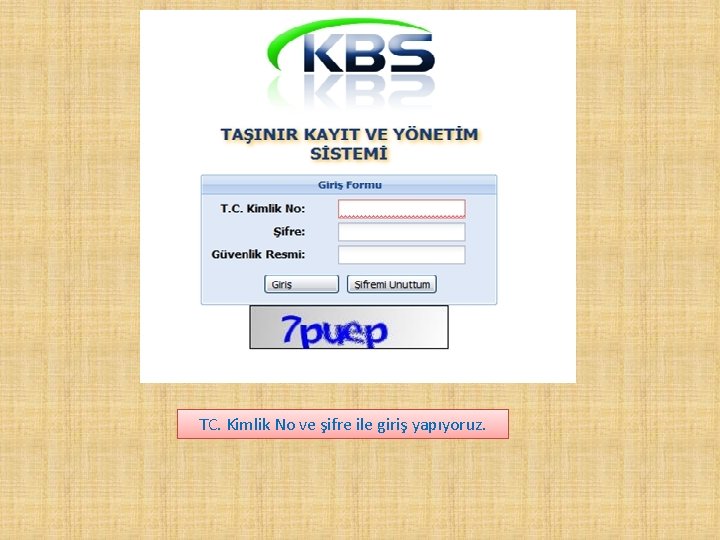
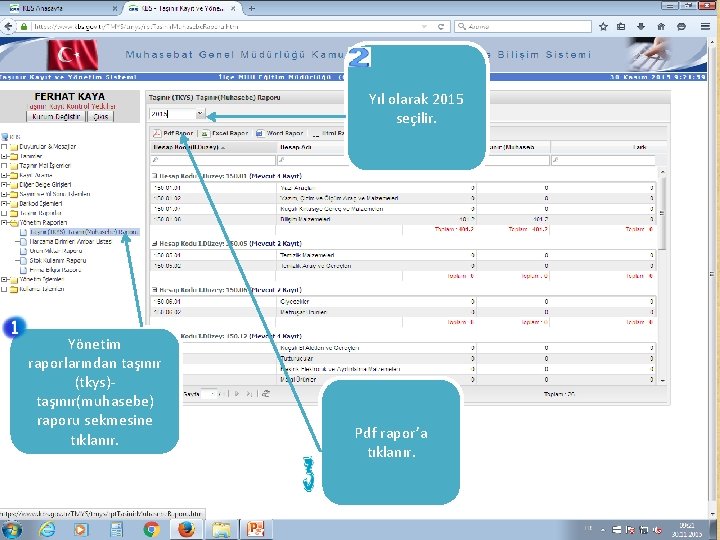
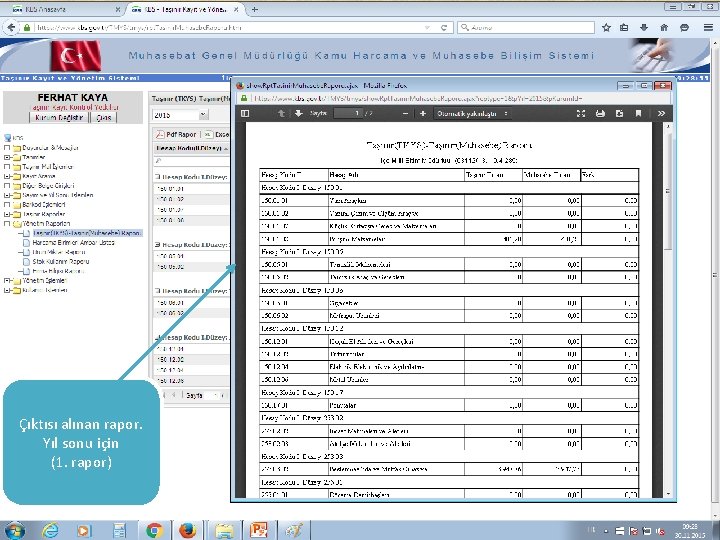
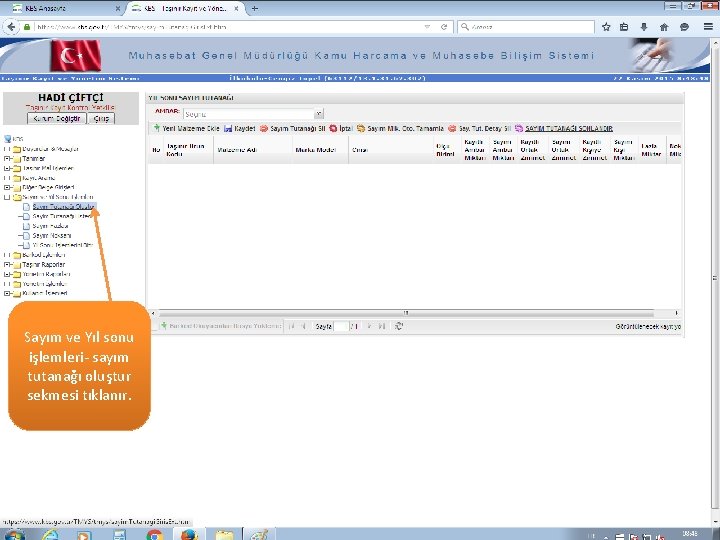
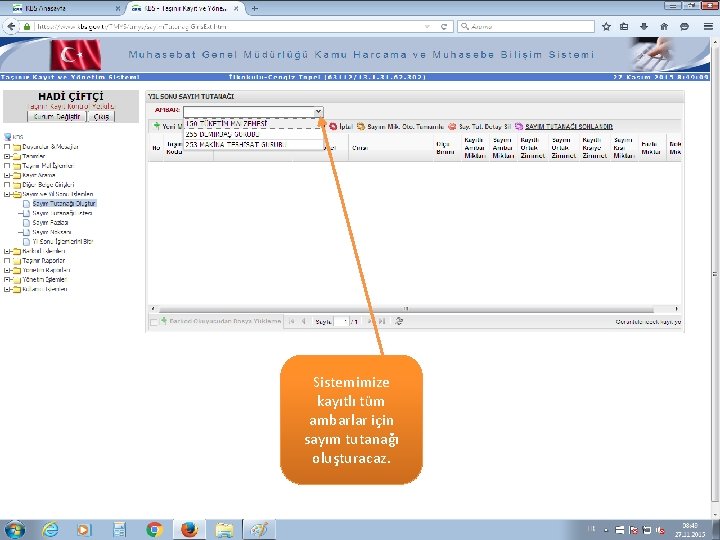
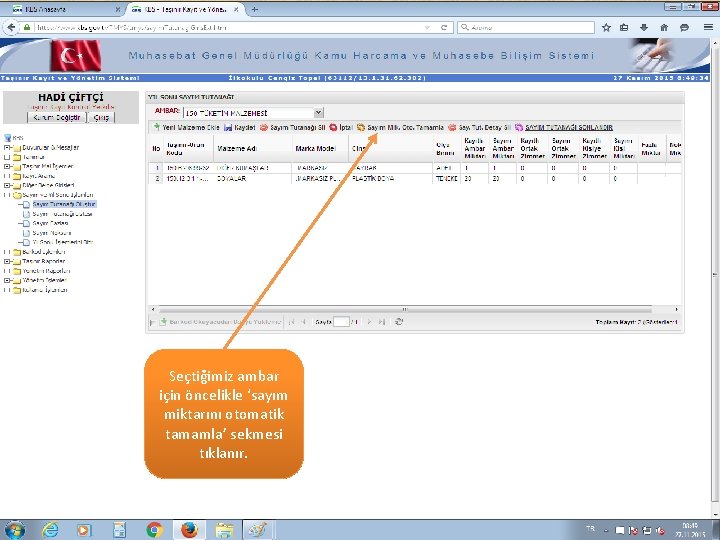
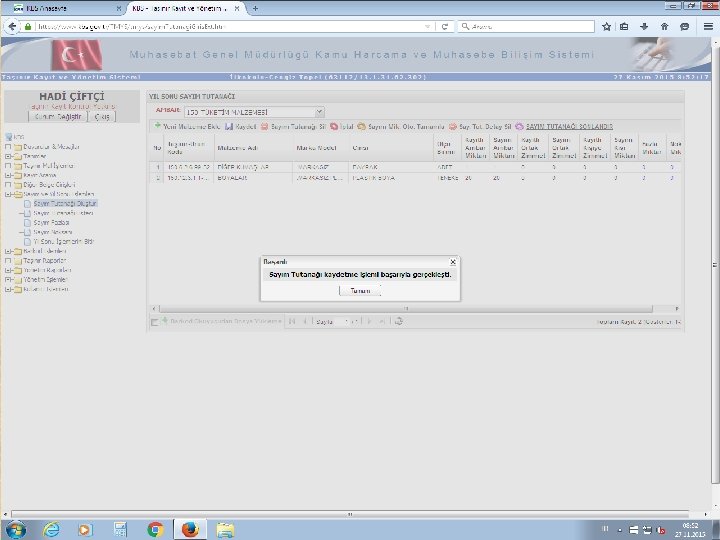
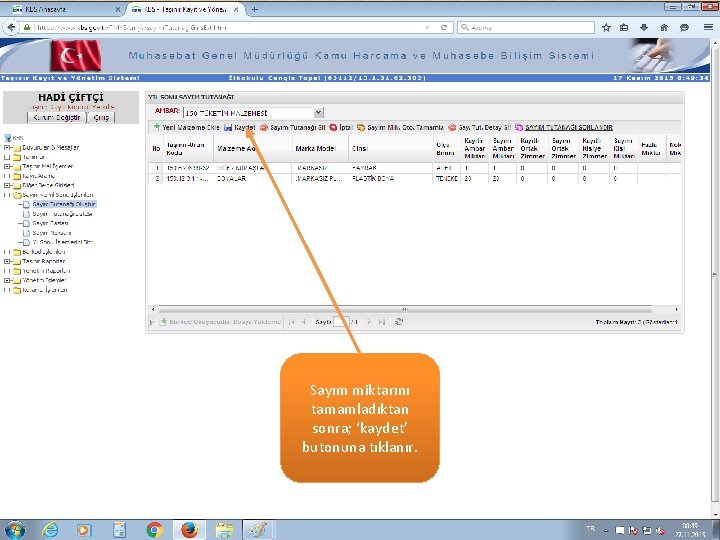
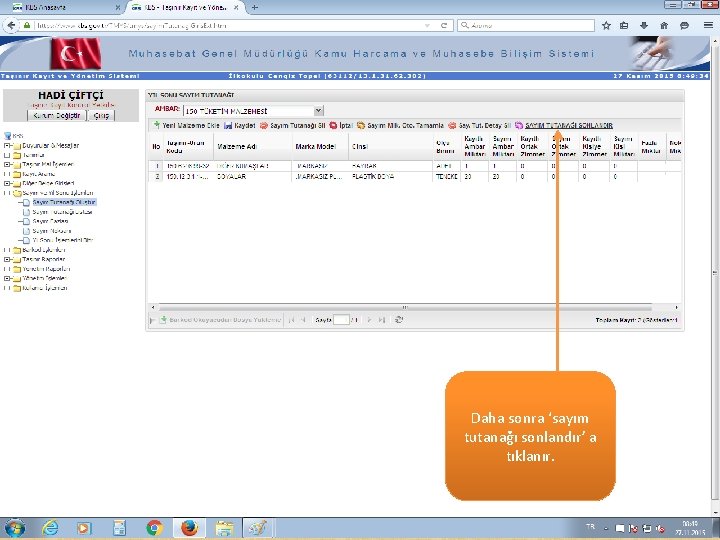
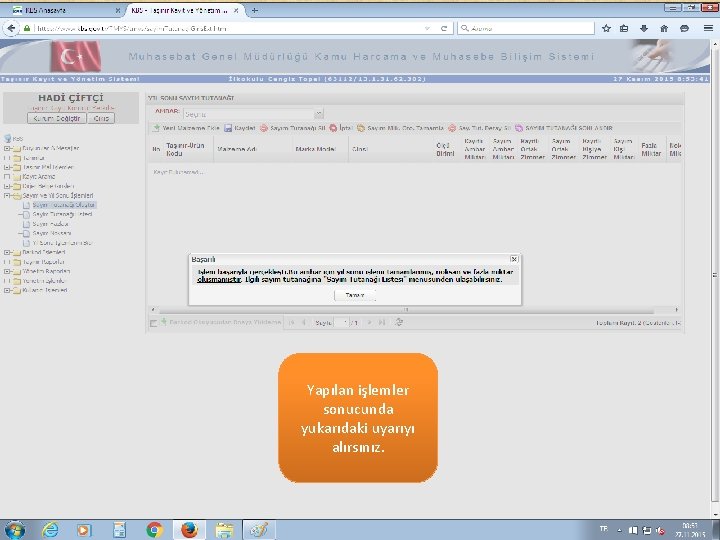
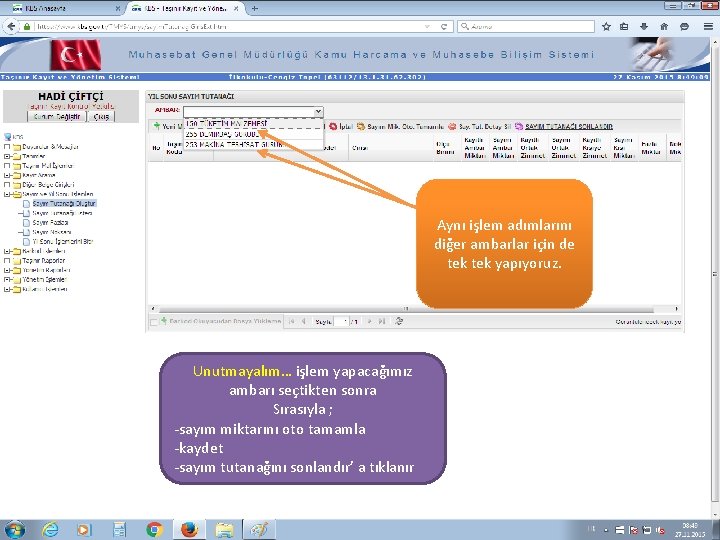
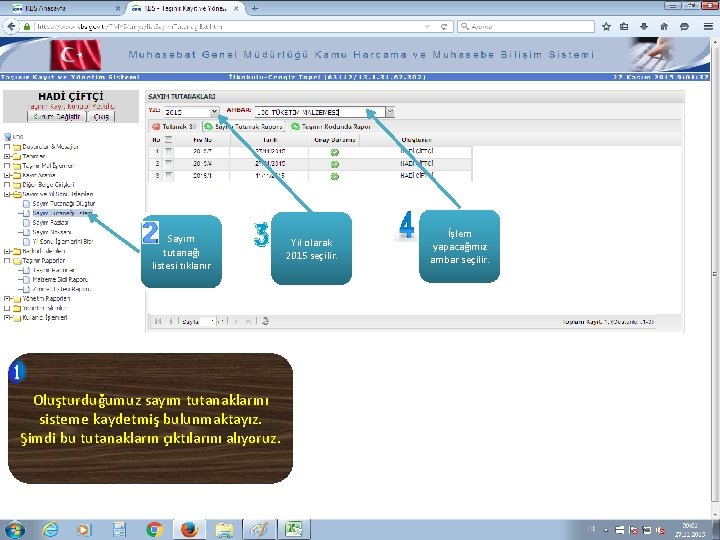
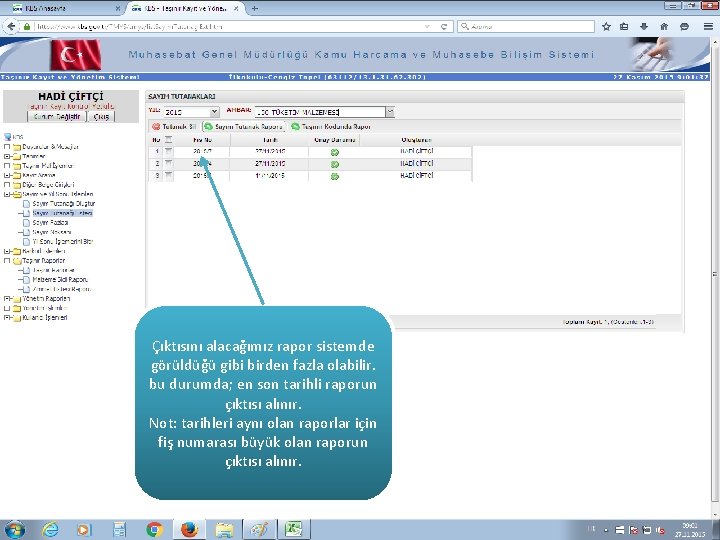
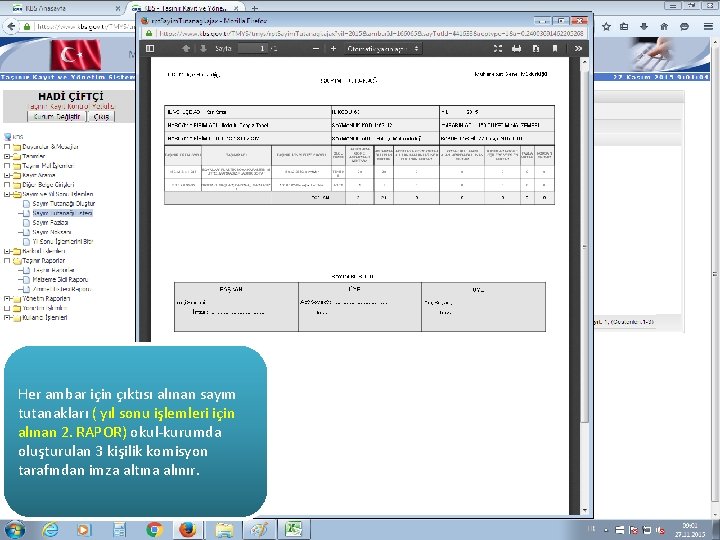
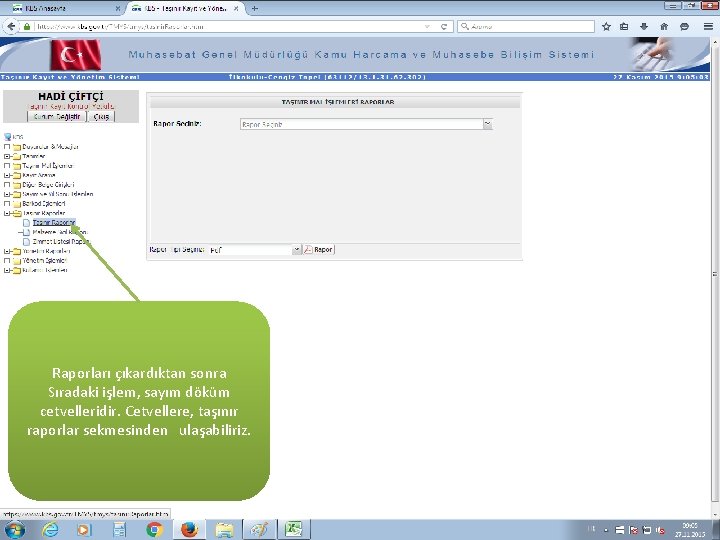
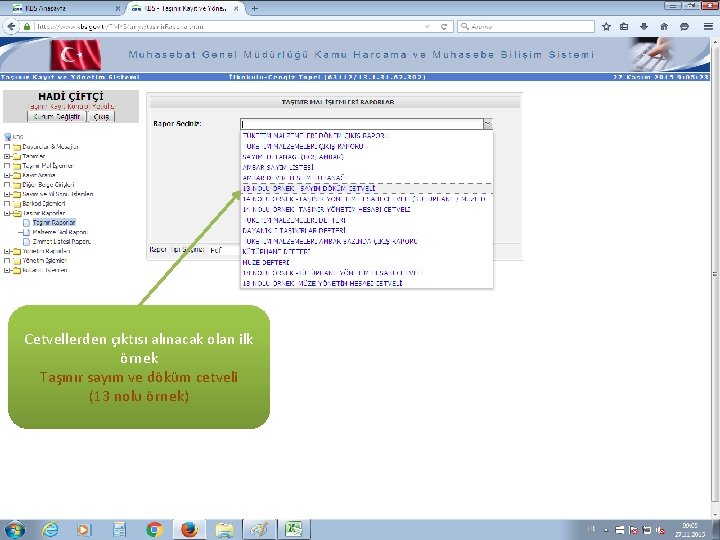
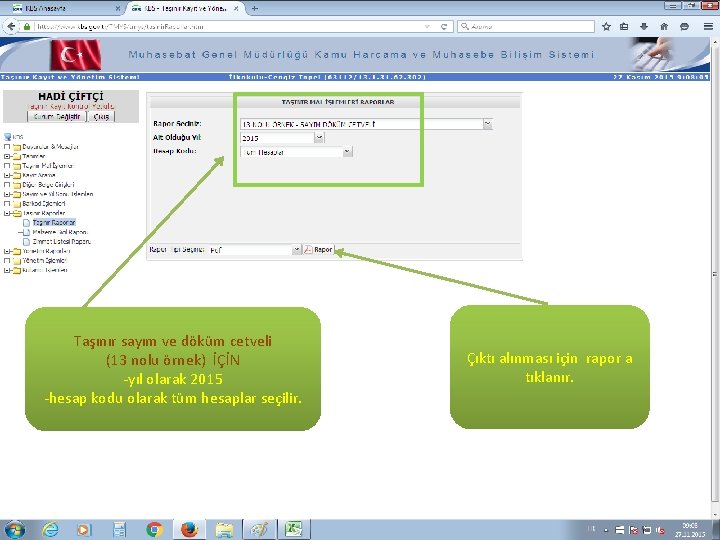
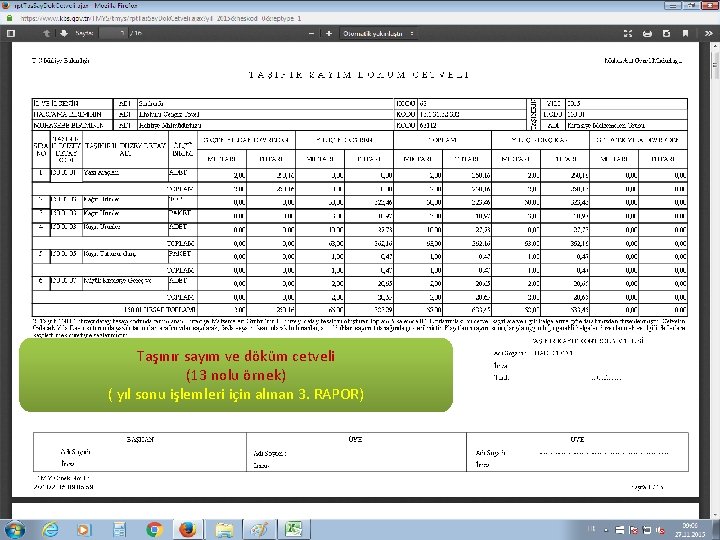
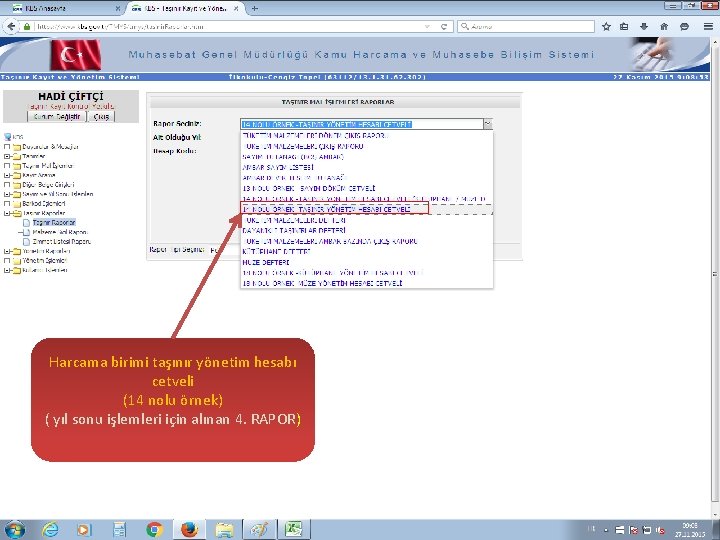
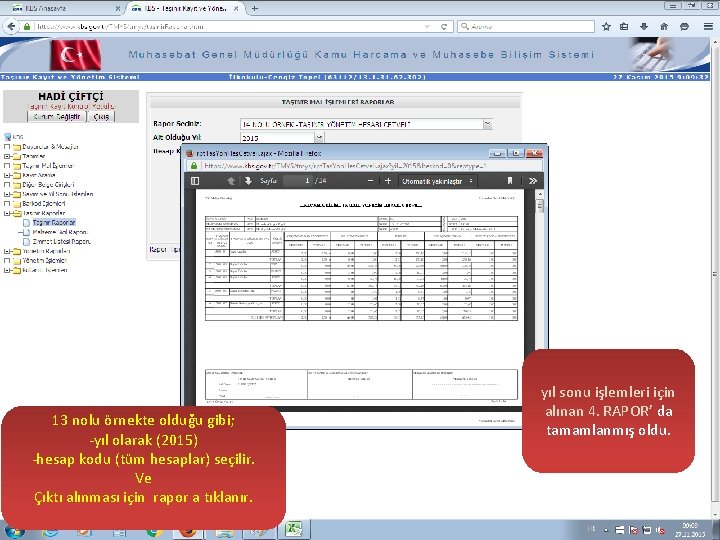
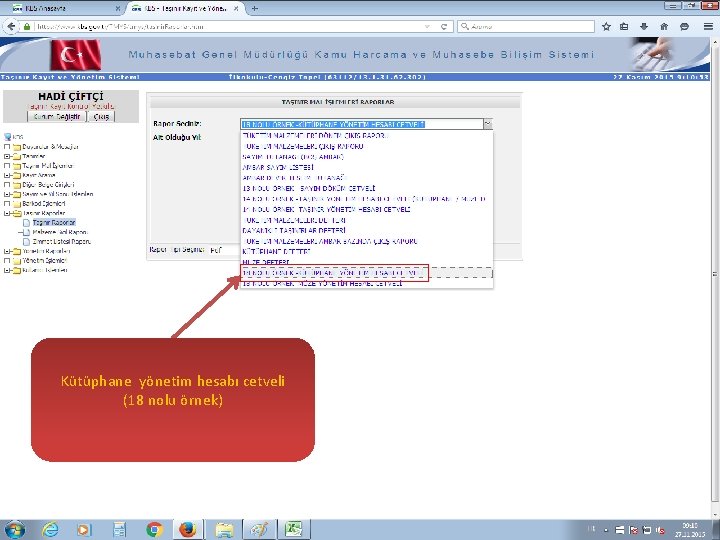
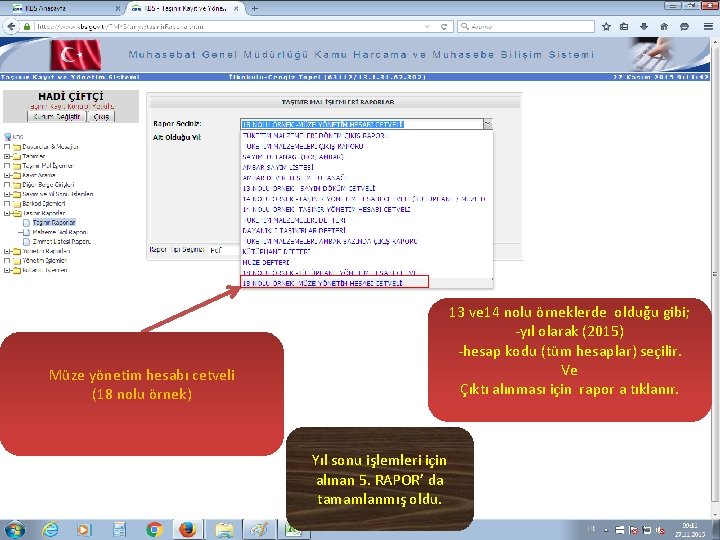
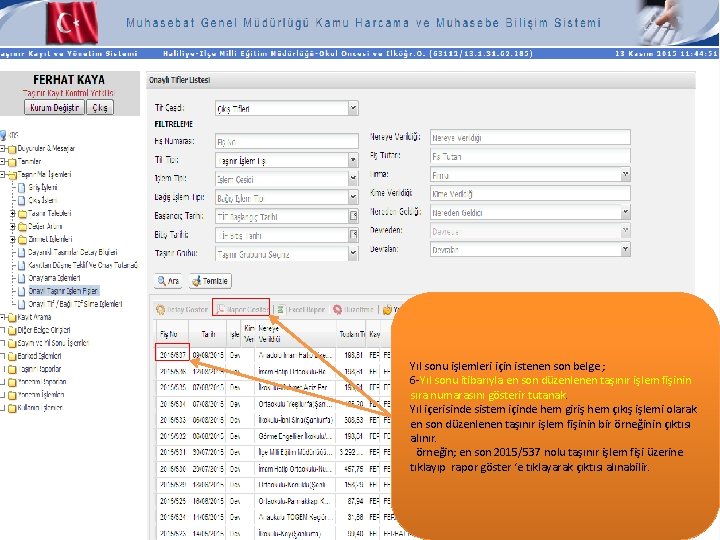
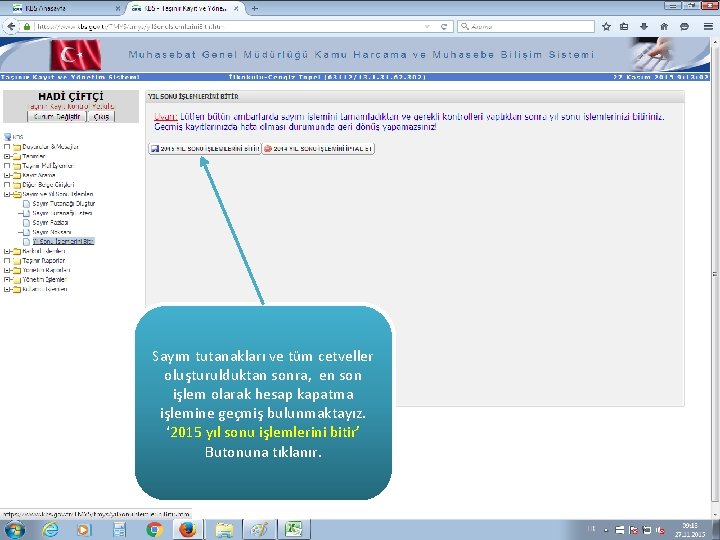
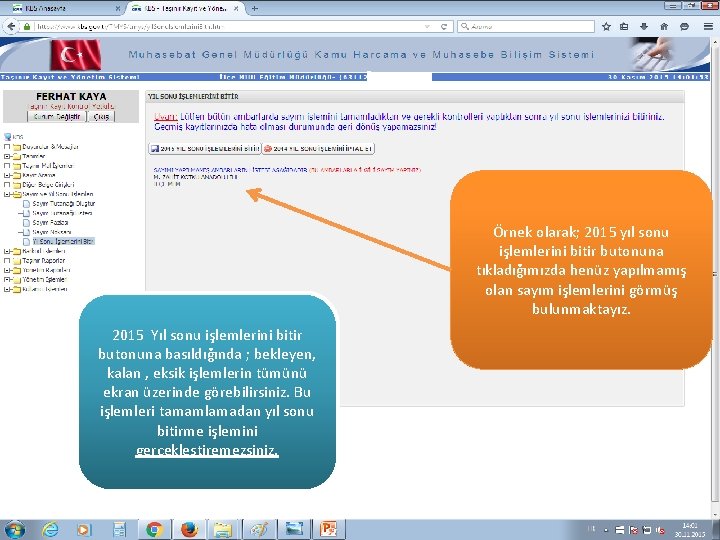
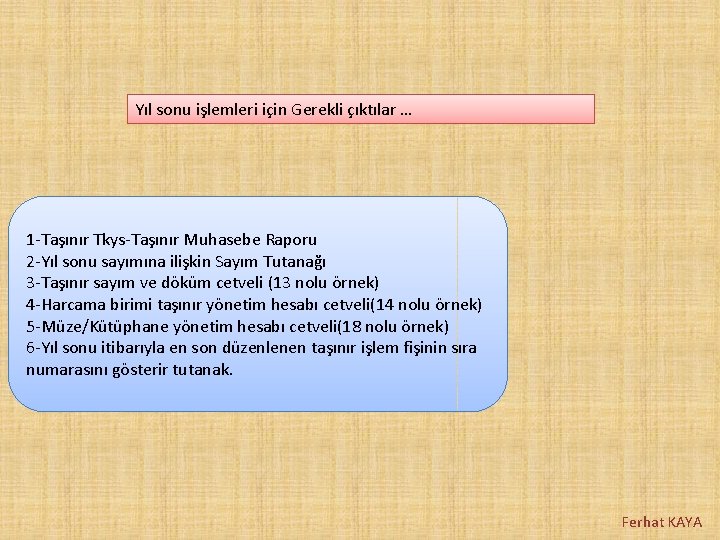


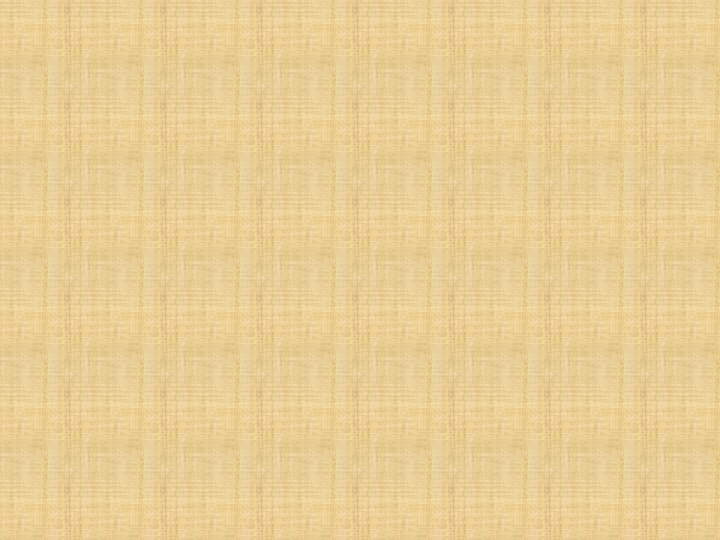
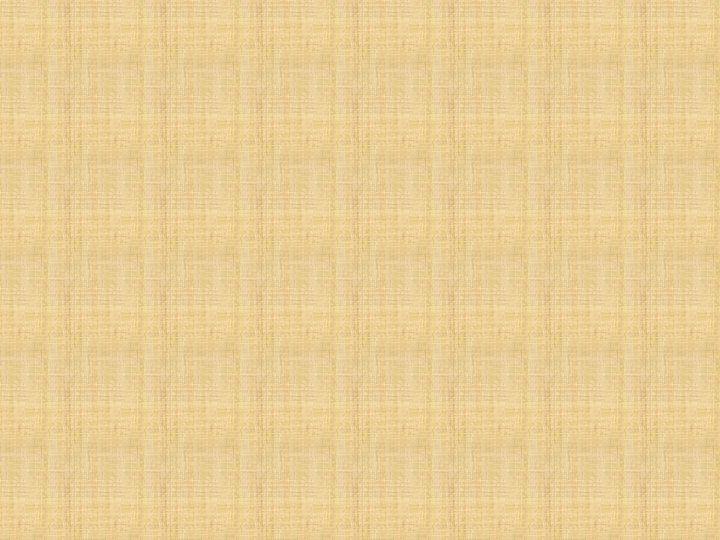
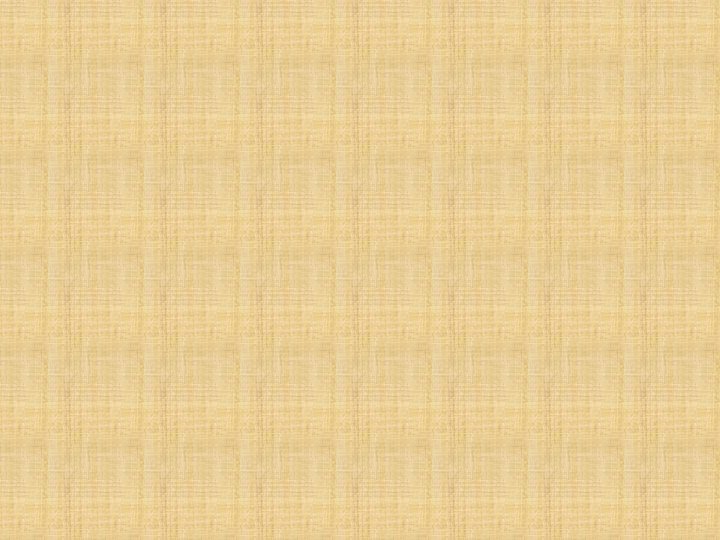
- Slides: 43

TKYS YIL SONU İŞLEMLERİ Ferhat KAYA

TKYS YIL SONU İŞLEMLERİ YIL SONU İŞLEMİNİN YAPILABİLMESİ İÇİN DİKKAT EDİLMESİ GEREKEN HUSUSLAR; - KURUM KODUNDA BEKLEYEN İŞLEMLERİN OLMAMASI - KURUM KODUNA AİT HESABIN SIFIR OLMASI Şimdi Bu Adımların Nasıl Gerçekleşeceğini Görelim… -Kurum kodunda bekleyen işlemlerin olmaması; TKYS onaylı taşınır işlem fişlerinde, giriş tiflerinde ve çıkış tiflerinde ‘muhasebe işlemi tamamlandı’ veya ‘muhasebe işlemine tabi değildir’ ibaresinin dışında işlem olmamasıdır. -Kurum koduna ait hesabın sıfır olması; sistem içinde yönetim raporları bölümünde TAŞINIR (TKYS) – TAŞINIR MUHASEBE RAPORU sekmesindeki farkların sıfır olmasıdır. -Yönetim raporlarında kuruş farkı var ise yıl sonu işlemine başlamadan önce kuruş farkı düzeltme formu oluşturularak Haliliye mal müdürlüğüne onaylatılması gerekmektedir.
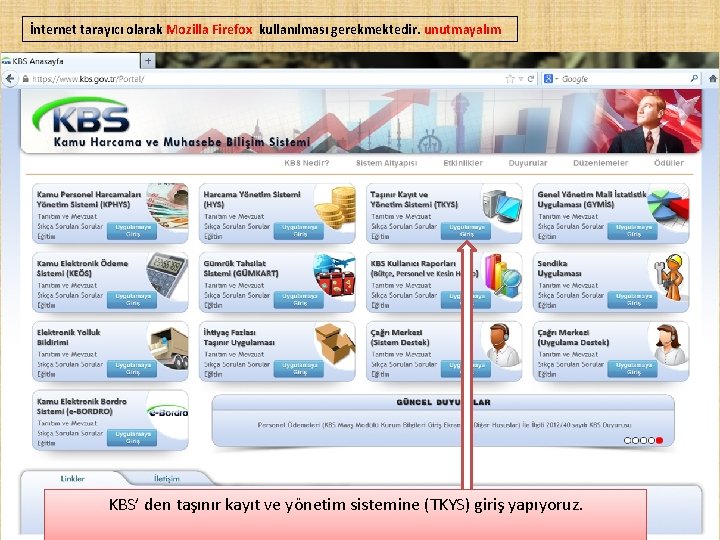
İnternet tarayıcı olarak Mozilla Firefox kullanılması gerekmektedir. unutmayalım KBS’ den taşınır kayıt ve yönetim sistemine (TKYS) giriş yapıyoruz.
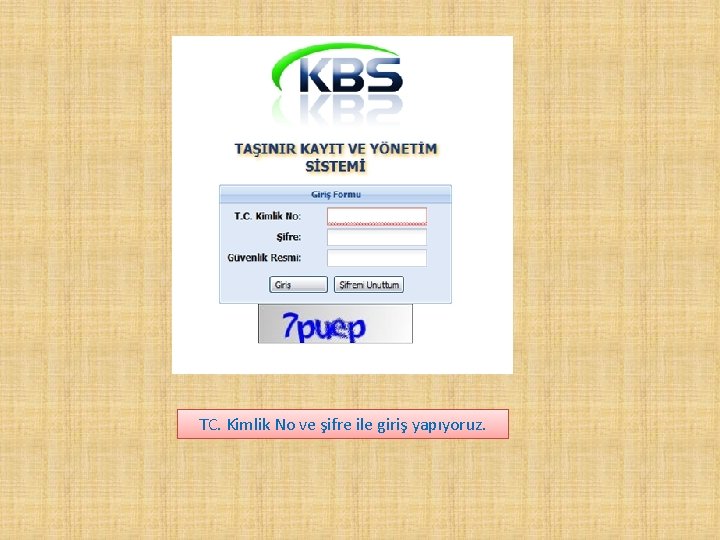
TC. Kimlik No ve şifre ile giriş yapıyoruz.
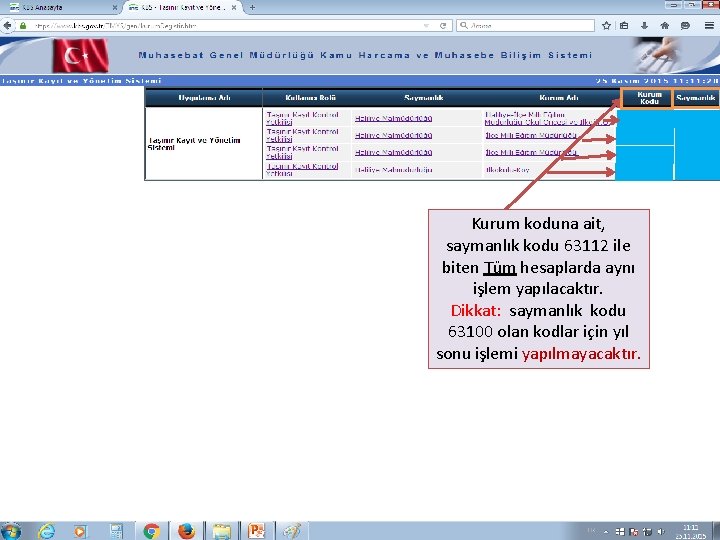
Kurum koduna ait, saymanlık kodu 63112 ile biten Tüm hesaplarda aynı işlem yapılacaktır. Dikkat: saymanlık kodu 63100 olan kodlar için yıl sonu işlemi yapılmayacaktır.
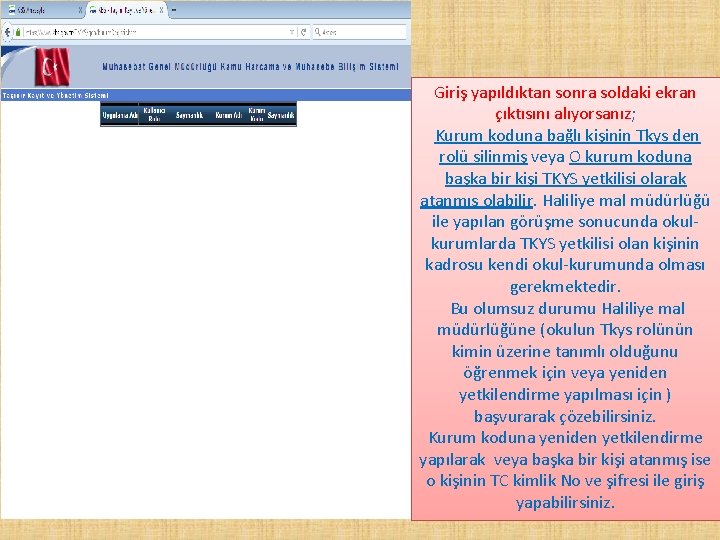
Giriş yapıldıktan sonra soldaki ekran çıktısını alıyorsanız; Kurum koduna bağlı kişinin Tkys den rolü silinmiş veya O kurum koduna başka bir kişi TKYS yetkilisi olarak atanmış olabilir. Haliliye mal müdürlüğü ile yapılan görüşme sonucunda okulkurumlarda TKYS yetkilisi olan kişinin kadrosu kendi okul-kurumunda olması gerekmektedir. Bu olumsuz durumu Haliliye mal müdürlüğüne (okulun Tkys rolünün kimin üzerine tanımlı olduğunu öğrenmek için veya yeniden yetkilendirme yapılması için ) başvurarak çözebilirsiniz. Kurum koduna yeniden yetkilendirme yapılarak veya başka bir kişi atanmış ise o kişinin TC kimlik No ve şifresi ile giriş yapabilirsiniz.
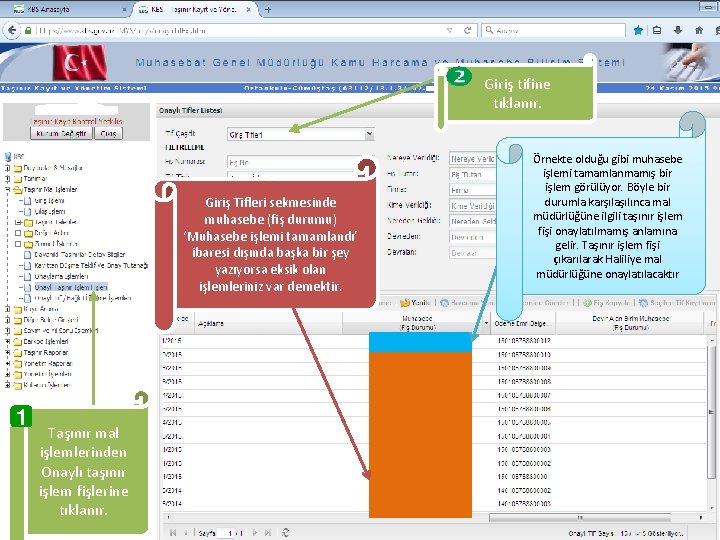
Giriş tifine tıklanır. Giriş Tifleri sekmesinde muhasebe (fiş durumu) ‘Muhasebe işlemi tamamlandı’ ibaresi dışında başka bir şey yazıyorsa eksik olan işlemleriniz var demektir. Taşınır mal işlemlerinden Onaylı taşınır işlem fişlerine tıklanır. Örnekte olduğu gibi muhasebe işlemi tamamlanmamış bir işlem görülüyor. Böyle bir durumla karşılaşılınca mal müdürlüğüne ilgili taşınır işlem fişi onaylatılmamış anlamına gelir. Taşınır işlem fişi çıkarılarak Haliliye mal müdürlüğüne onaylatılacaktır
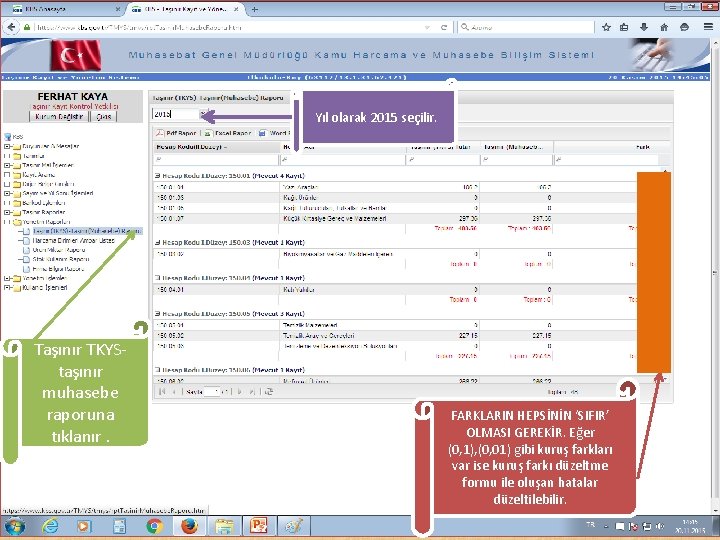
Yıl olarak 2015 seçilir. Taşınır TKYStaşınır muhasebe raporuna tıklanır. FARKLARIN HEPSİNİN ‘SIFIR’ OLMASI GEREKİR. Eğer (0, 1), (0, 01) gibi kuruş farkları var ise kuruş farkı düzeltme formu ile oluşan hatalar düzeltilebilir.
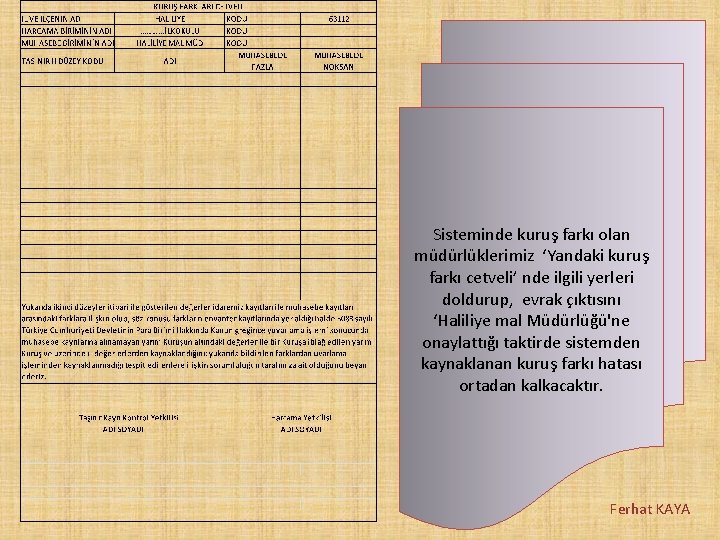
Sisteminde kuruş farkı olan müdürlüklerimiz ‘Yandaki kuruş farkı cetveli’ nde ilgili yerleri doldurup, evrak çıktısını ‘Haliliye mal Müdürlüğü'ne onaylattığı taktirde sistemden kaynaklanan kuruş farkı hatası ortadan kalkacaktır. Ferhat KAYA

Gerekli tüm eksiklikleri tamamladığımız taktirde, yanii - Kurum kodunda bekleyen işlemimiz yok, tüm işlemlerde muhasebe işlemi tamamlandı veya muhasebe işlemine tabi değildir ibaresi yazıyor. VE - Kurum koduna ait hesabın sıfır olması, sistem içinde yönetim raporları bölümünde ‘TAŞINIR (TKYS) – TAŞINIR MUHASEBE RAPORU’ sekmesindeki farkların sıfır olmasıdır. BU İŞLEMLERİN TAMAMLANMASININ ARDINDAN YIL SONU İŞLEMİNİN RAPOR ALMA KISMINA GEÇEBİLİRİZ.
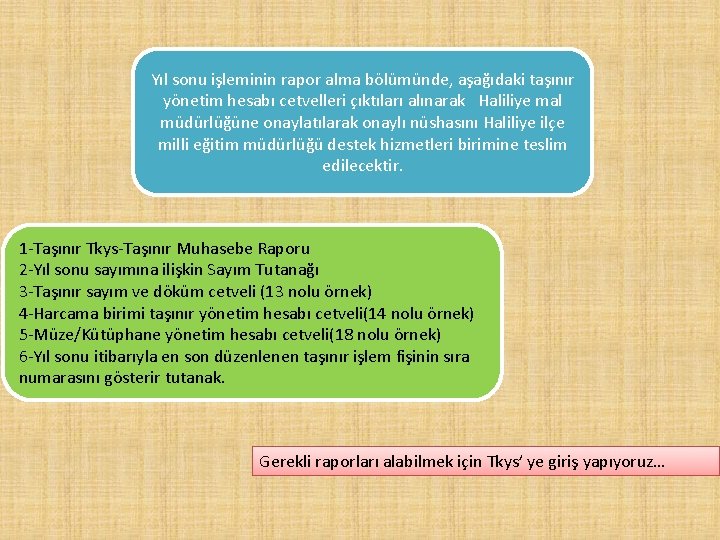
Yıl sonu işleminin rapor alma bölümünde, aşağıdaki taşınır yönetim hesabı cetvelleri çıktıları alınarak Haliliye mal müdürlüğüne onaylatılarak onaylı nüshasını Haliliye ilçe milli eğitim müdürlüğü destek hizmetleri birimine teslim edilecektir. 1 -Taşınır Tkys-Taşınır Muhasebe Raporu 2 -Yıl sonu sayımına ilişkin Sayım Tutanağı 3 -Taşınır sayım ve döküm cetveli (13 nolu örnek) 4 -Harcama birimi taşınır yönetim hesabı cetveli(14 nolu örnek) 5 -Müze/Kütüphane yönetim hesabı cetveli(18 nolu örnek) 6 -Yıl sonu itibarıyla en son düzenlenen taşınır işlem fişinin sıra numarasını gösterir tutanak. Gerekli raporları alabilmek için Tkys’ ye giriş yapıyoruz…

KBS’ den taşınır kayıt ve yönetim sistemine (TKYS) giriş yapıyoruz. İnternet tarayıcı olarak Mozilla Firefox kullanılması gerekmektedir. unutmayalım
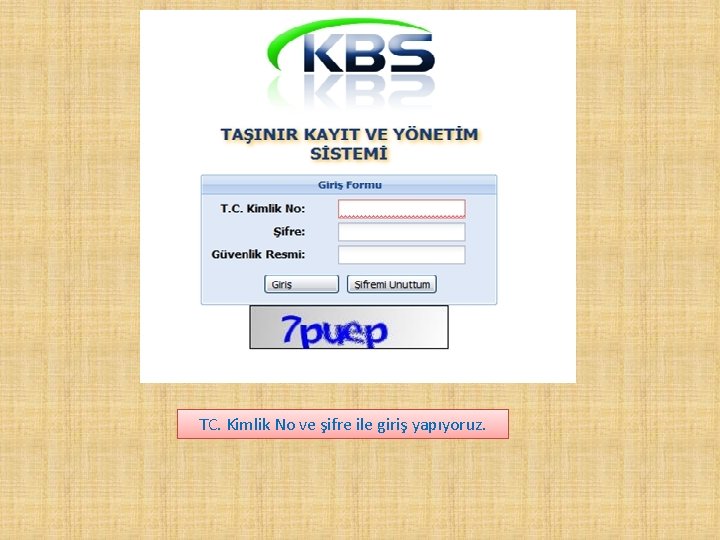
TC. Kimlik No ve şifre ile giriş yapıyoruz.
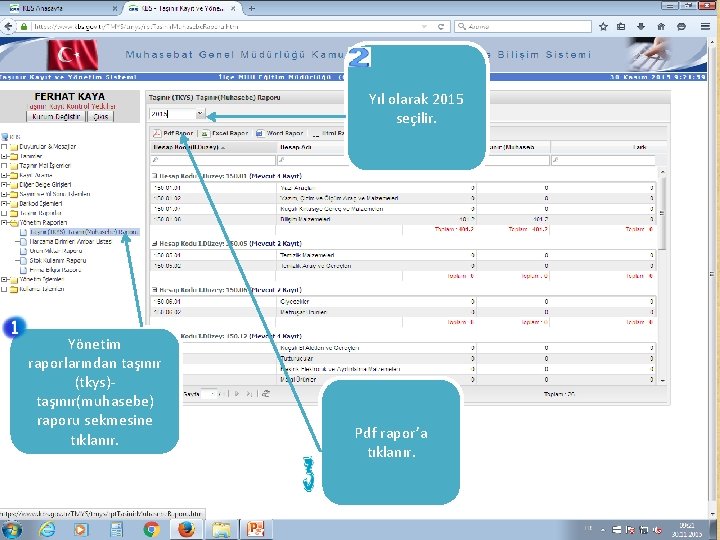
Yıl olarak 2015 seçilir. Yönetim raporlarından taşınır (tkys)taşınır(muhasebe) raporu sekmesine tıklanır. Pdf rapor’a tıklanır.
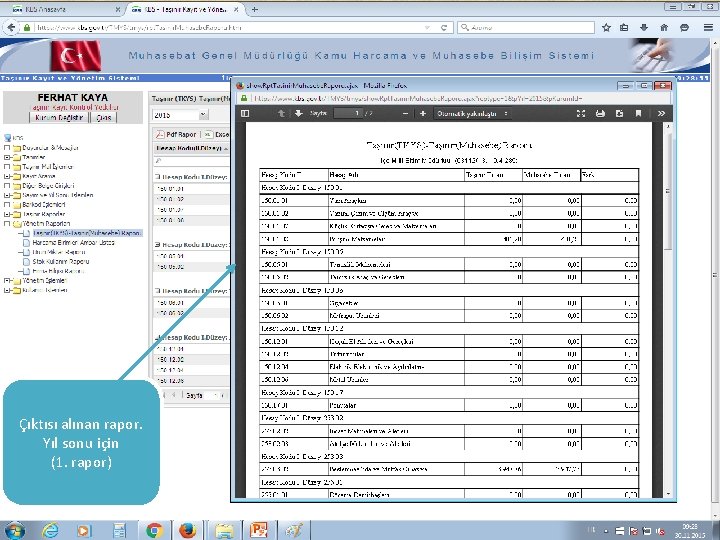
Çıktısı alınan rapor. Yıl sonu için (1. rapor)
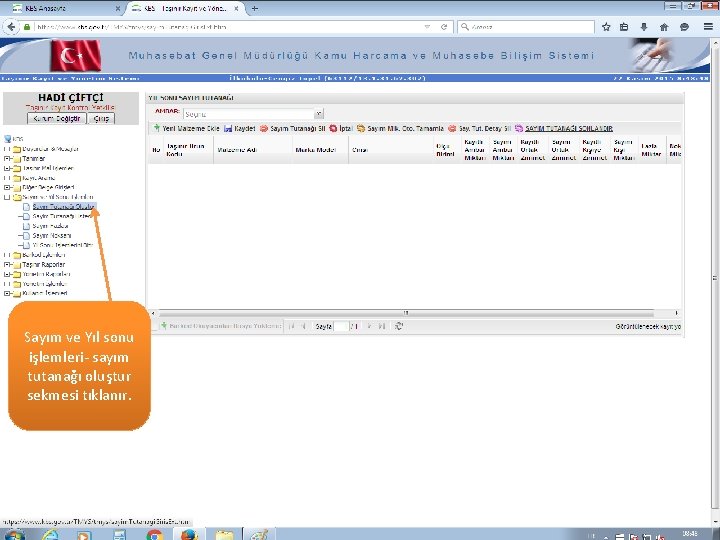
Sayım ve Yıl sonu işlemleri- sayım tutanağı oluştur sekmesi tıklanır.
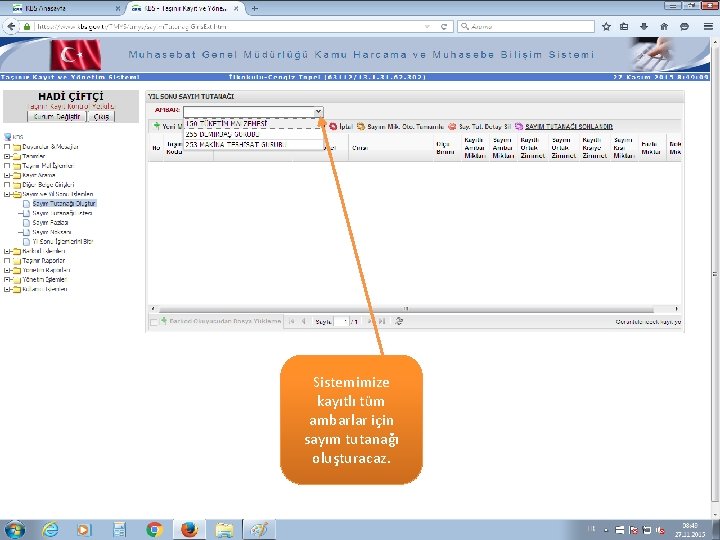
Sistemimize kayıtlı tüm ambarlar için sayım tutanağı oluşturacaz.
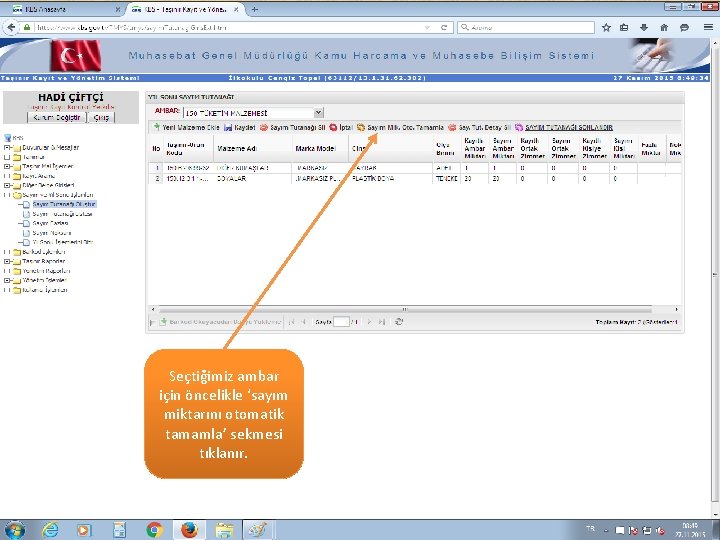
Seçtiğimiz ambar için öncelikle ‘sayım miktarını otomatik tamamla’ sekmesi tıklanır.
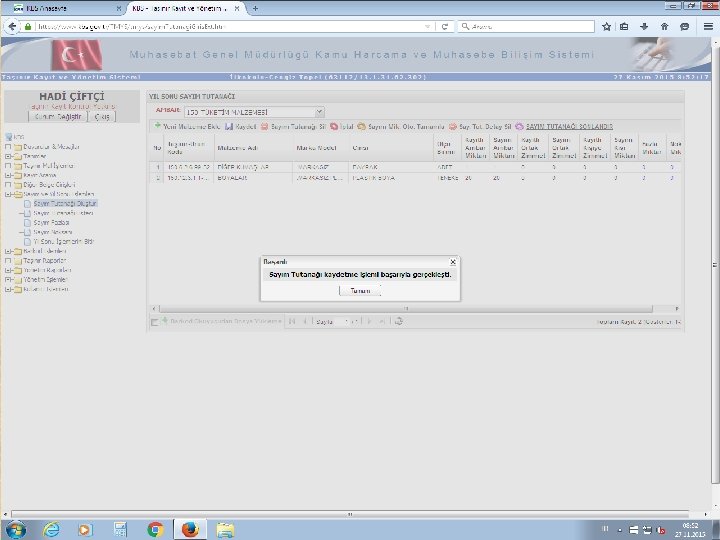
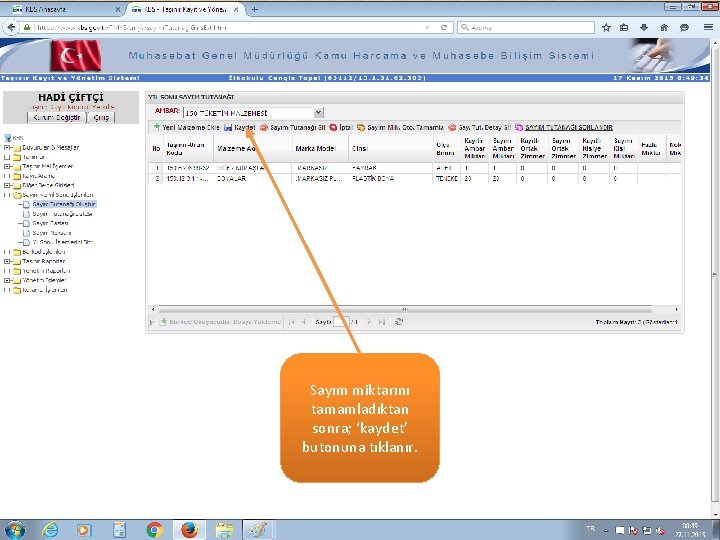
Sayım miktarını tamamladıktan sonra; ‘kaydet’ butonuna tıklanır.
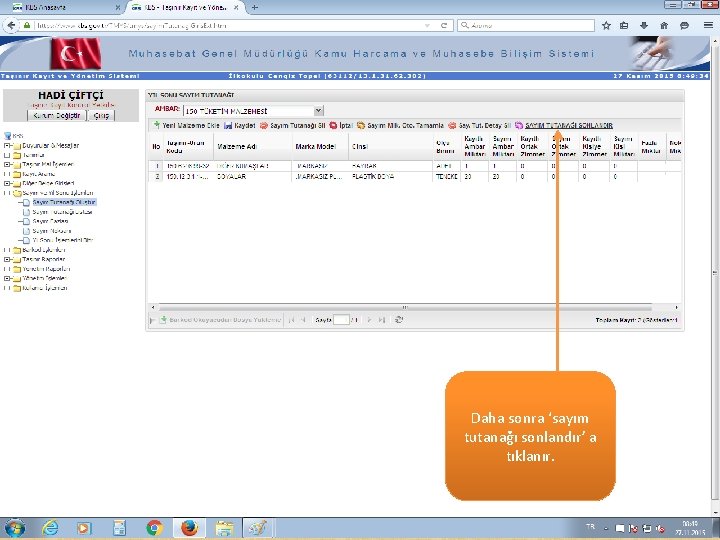
Daha sonra ‘sayım tutanağı sonlandır’ a tıklanır.
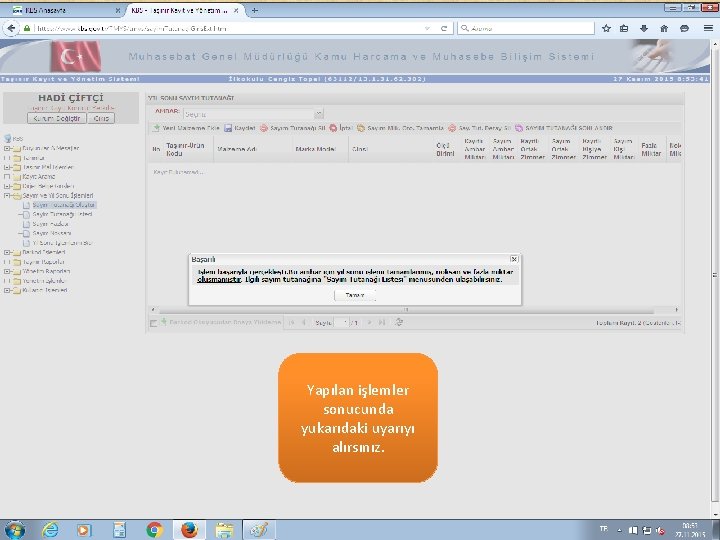
Yapılan işlemler sonucunda yukarıdaki uyarıyı alırsınız.
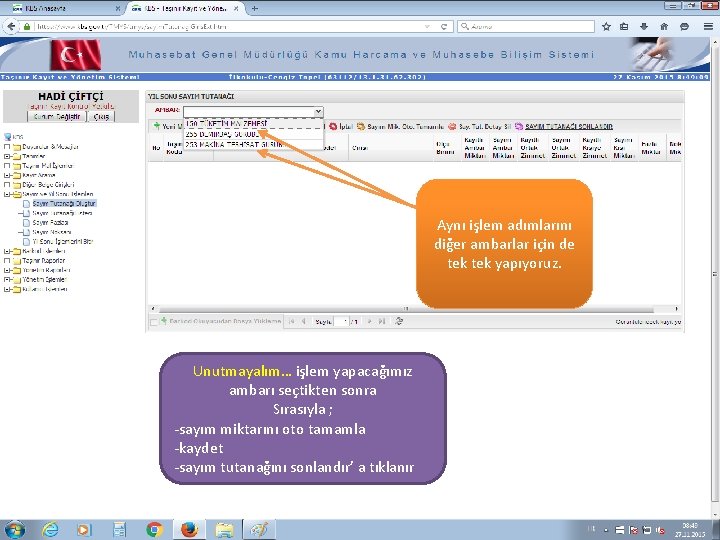
Aynı işlem adımlarını diğer ambarlar için de tek yapıyoruz. Unutmayalım… işlem yapacağımız ambarı seçtikten sonra Sırasıyla ; -sayım miktarını oto tamamla -kaydet -sayım tutanağını sonlandır’ a tıklanır
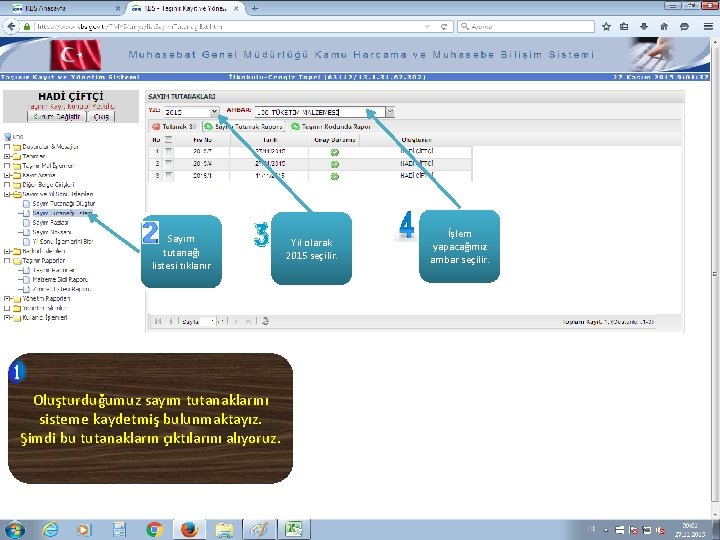
Sayım tutanağı listesi tıklanır Oluşturduğumuz sayım tutanaklarını sisteme kaydetmiş bulunmaktayız. Şimdi bu tutanakların çıktılarını alıyoruz. Yıl olarak 2015 seçilir. İşlem yapacağımız ambar seçilir.
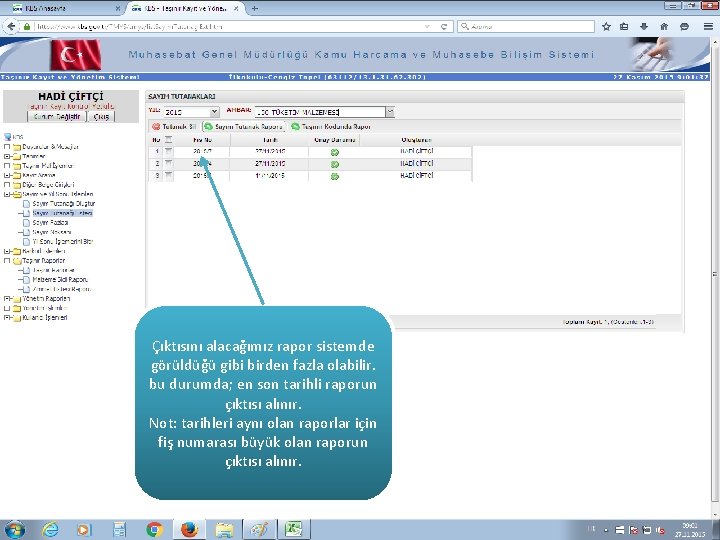
Çıktısını alacağımız rapor sistemde görüldüğü gibi birden fazla olabilir. bu durumda; en son tarihli raporun çıktısı alınır. Not: tarihleri aynı olan raporlar için fiş numarası büyük olan raporun çıktısı alınır.
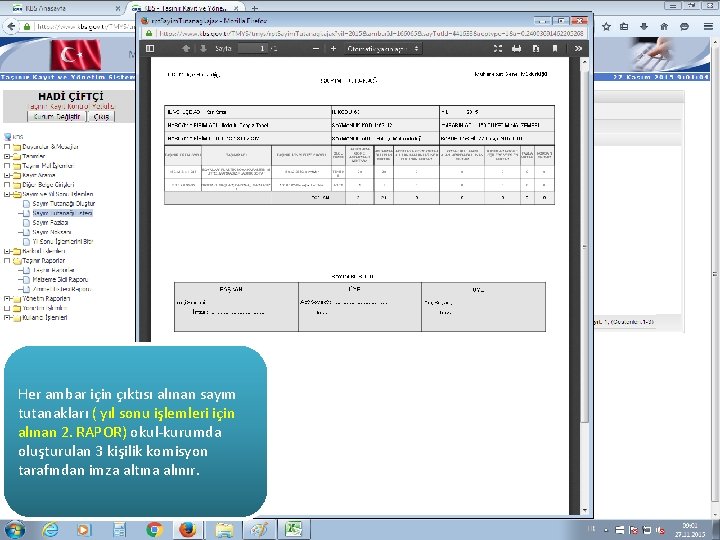
Her ambar için çıktısı alınan sayım tutanakları ( yıl sonu işlemleri için alınan 2. RAPOR) okul-kurumda oluşturulan 3 kişilik komisyon tarafından imza altına alınır.
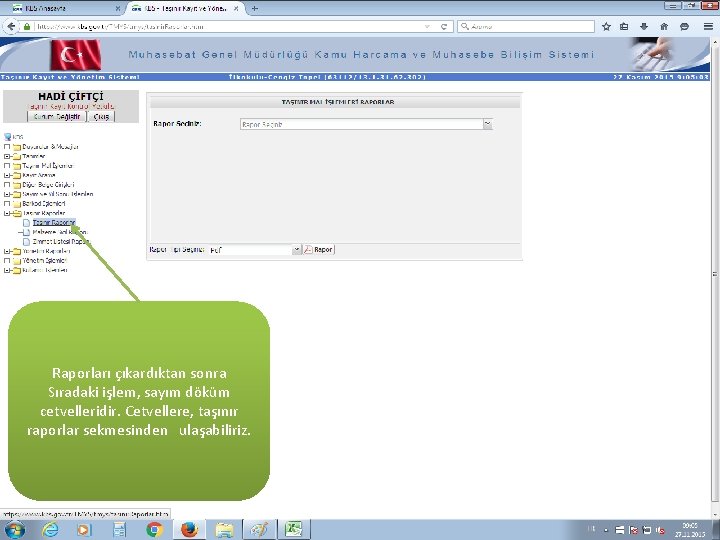
Raporları çıkardıktan sonra Sıradaki işlem, sayım döküm cetvelleridir. Cetvellere, taşınır raporlar sekmesinden ulaşabiliriz.
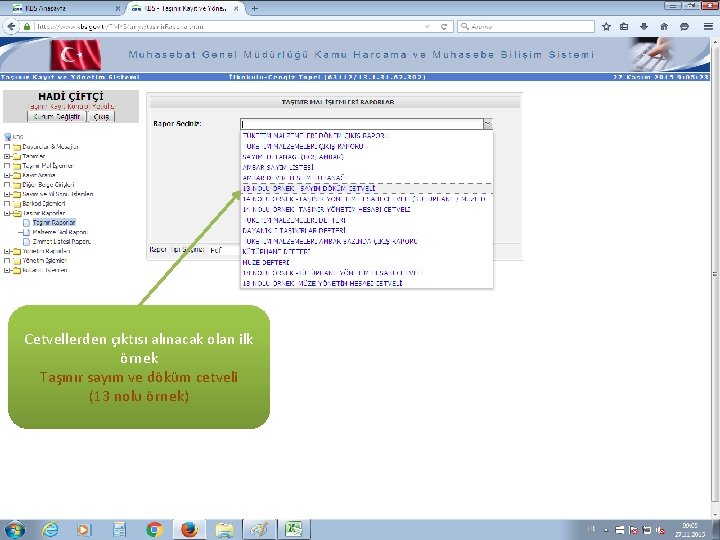
Cetvellerden çıktısı alınacak olan ilk örnek Taşınır sayım ve döküm cetveli (13 nolu örnek)
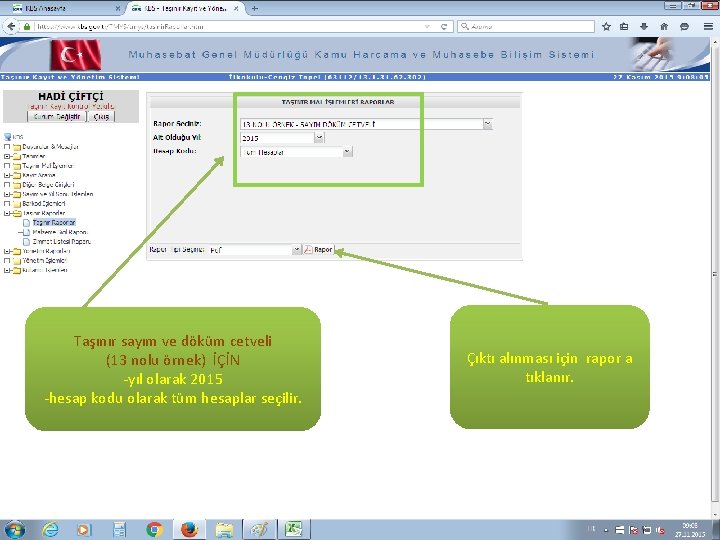
Taşınır sayım ve döküm cetveli (13 nolu örnek) İÇİN -yıl olarak 2015 -hesap kodu olarak tüm hesaplar seçilir. Çıktı alınması için rapor a tıklanır.
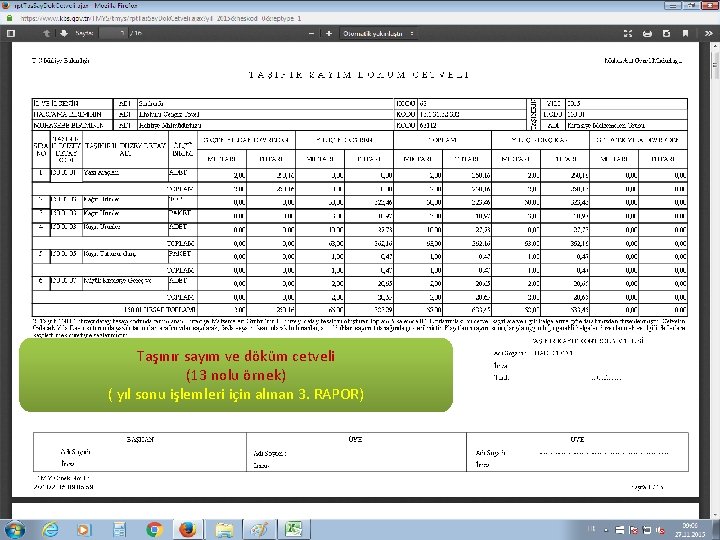
Taşınır sayım ve döküm cetveli (13 nolu örnek) ( yıl sonu işlemleri için alınan 3. RAPOR)
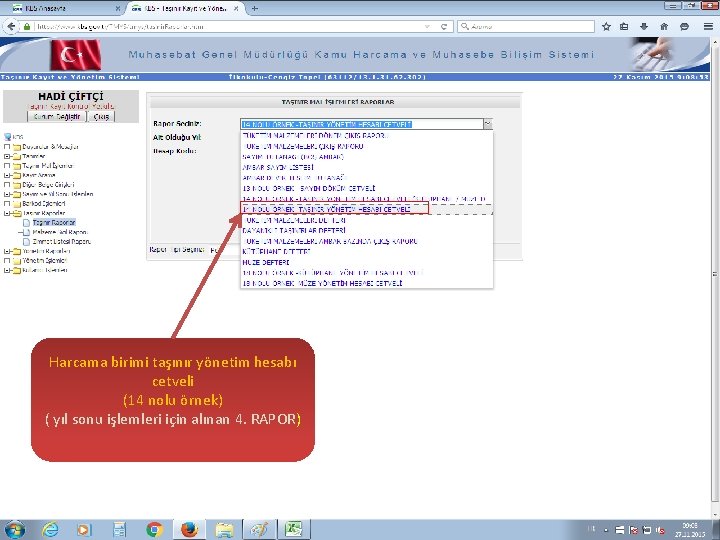
Harcama birimi taşınır yönetim hesabı cetveli (14 nolu örnek) ( yıl sonu işlemleri için alınan 4. RAPOR)
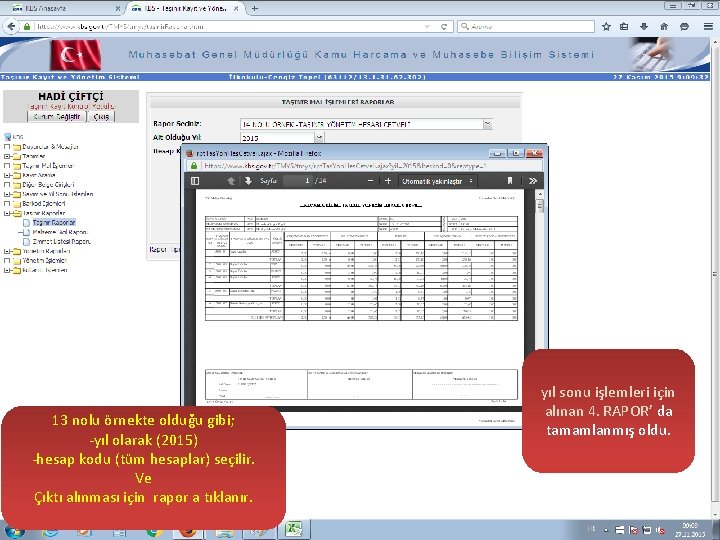
13 nolu örnekte olduğu gibi; -yıl olarak (2015) -hesap kodu (tüm hesaplar) seçilir. Ve Çıktı alınması için rapor a tıklanır. yıl sonu işlemleri için alınan 4. RAPOR’ da tamamlanmış oldu.
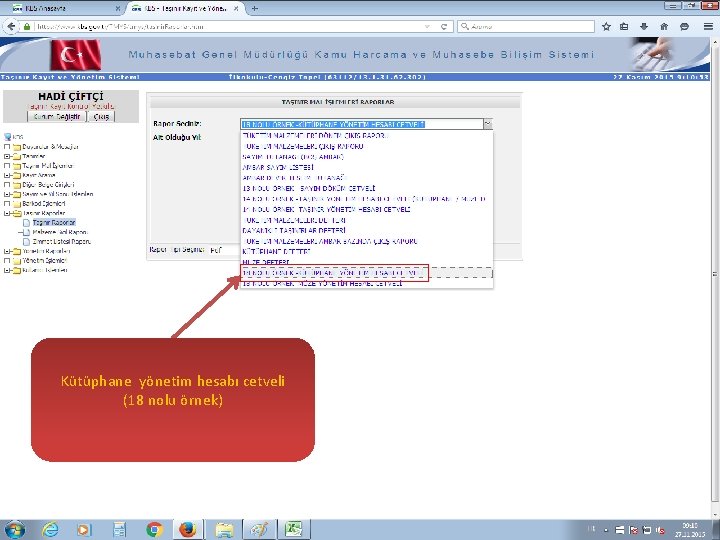
Kütüphane yönetim hesabı cetveli (18 nolu örnek)
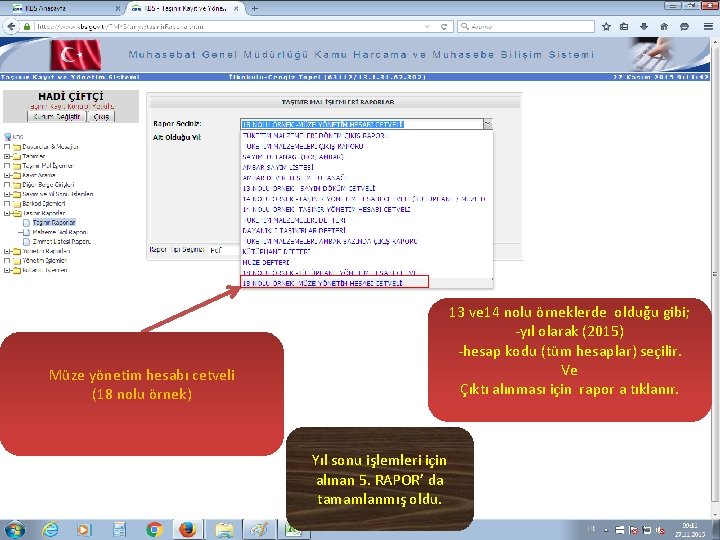
13 ve 14 nolu örneklerde olduğu gibi; -yıl olarak (2015) -hesap kodu (tüm hesaplar) seçilir. Ve Çıktı alınması için rapor a tıklanır. Müze yönetim hesabı cetveli (18 nolu örnek) Yıl sonu işlemleri için alınan 5. RAPOR’ da tamamlanmış oldu.
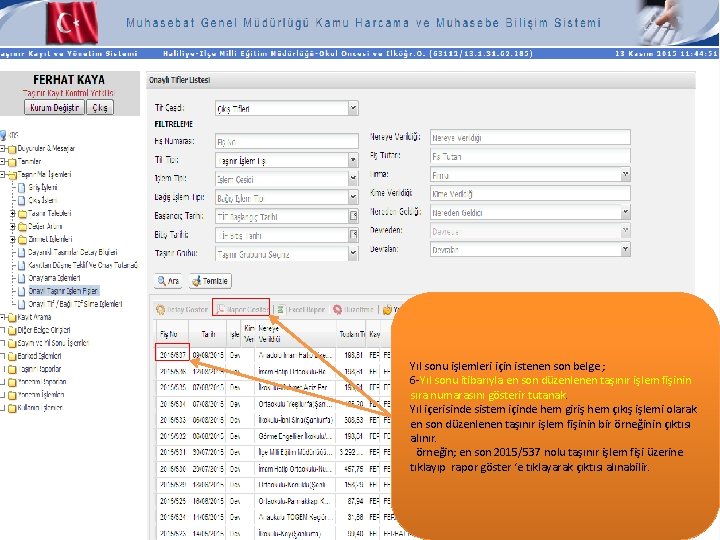
Yıl sonu işlemleri için istenen son belge ; 6 -Yıl sonu itibarıyla en son düzenlenen taşınır işlem fişinin sıra numarasını gösterir tutanak. Yıl içerisinde sistem içinde hem giriş hem çıkış işlemi olarak en son düzenlenen taşınır işlem fişinin bir örneğinin çıktısı alınır. örneğin; en son 2015/537 nolu taşınır işlem fişi üzerine tıklayıp rapor göster ‘e tıklayarak çıktısı alınabilir.
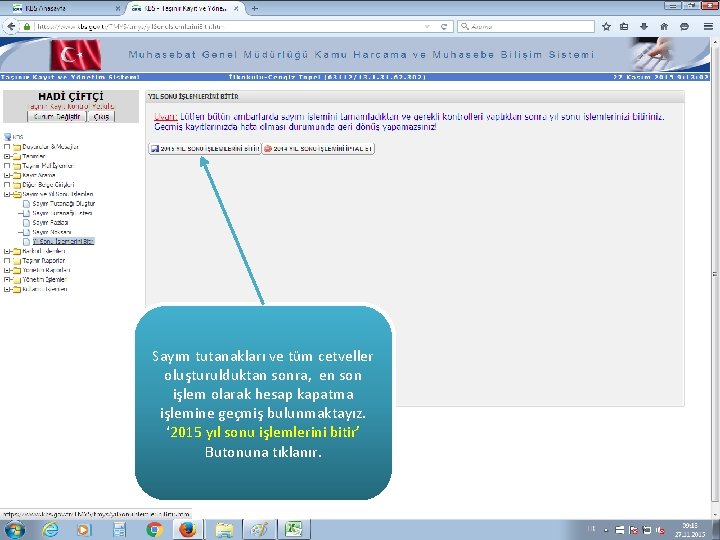
Sayım tutanakları ve tüm cetveller oluşturulduktan sonra, en son işlem olarak hesap kapatma işlemine geçmiş bulunmaktayız. ‘ 2015 yıl sonu işlemlerini bitir’ Butonuna tıklanır.
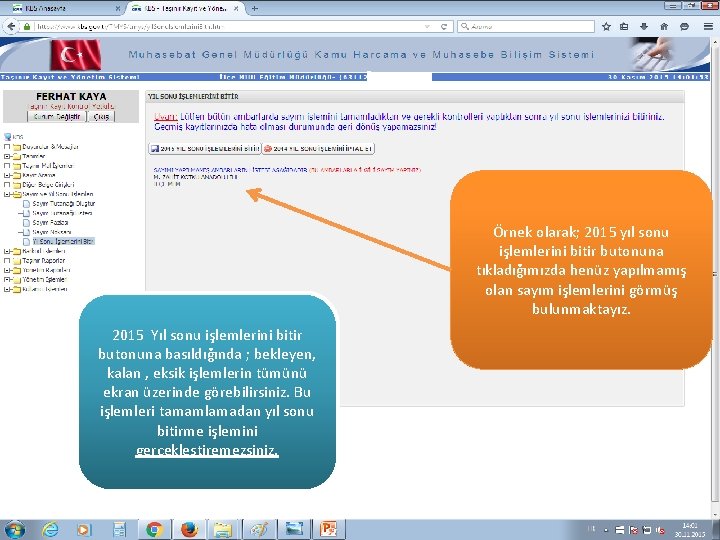
Örnek olarak; 2015 yıl sonu işlemlerini bitir butonuna tıkladığımızda henüz yapılmamış olan sayım işlemlerini görmüş bulunmaktayız. 2015 Yıl sonu işlemlerini bitir butonuna basıldığında ; bekleyen, kalan , eksik işlemlerin tümünü ekran üzerinde görebilirsiniz. Bu işlemleri tamamlamadan yıl sonu bitirme işlemini gerçekleştiremezsiniz.
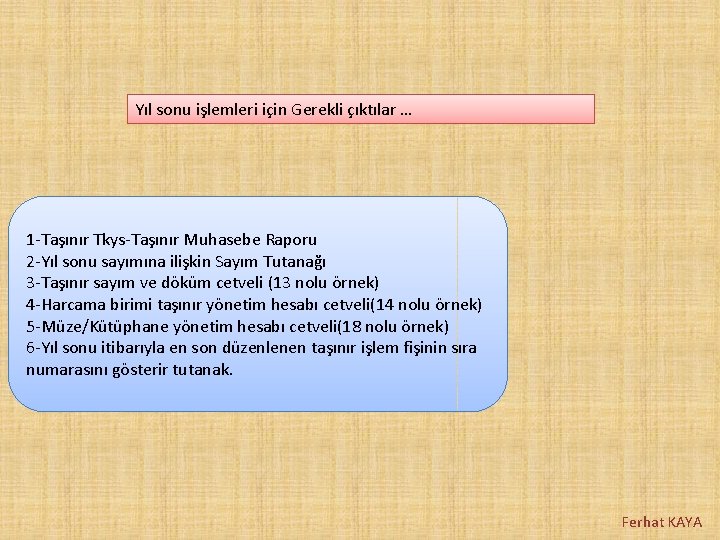
Yıl sonu işlemleri için Gerekli çıktılar … 1 -Taşınır Tkys-Taşınır Muhasebe Raporu 2 -Yıl sonu sayımına ilişkin Sayım Tutanağı 3 -Taşınır sayım ve döküm cetveli (13 nolu örnek) 4 -Harcama birimi taşınır yönetim hesabı cetveli(14 nolu örnek) 5 -Müze/Kütüphane yönetim hesabı cetveli(18 nolu örnek) 6 -Yıl sonu itibarıyla en son düzenlenen taşınır işlem fişinin sıra numarasını gösterir tutanak. Ferhat KAYA

Gerekli çıktıları alıp bunlardan üç nüsha yapıp ilgili yerleri imza altına aldıktan sonra Haliliye mal müdürlüğüne onaylatılarak, 1 nüshası Haliliye mal müdürlüğüne 1 nüshası Haliliye ilçe milli eğitim müdürlüğü destek hizmetleri birimine 1 nüshası okul/kurum müdürlüklerinde kalmak koşuluyla işlem tamamlanmış olacaktır. Yıl sonu işlemleri bitmiştir…

TKYS YIL SONU İŞLEMLERİ Ferhat KAYA
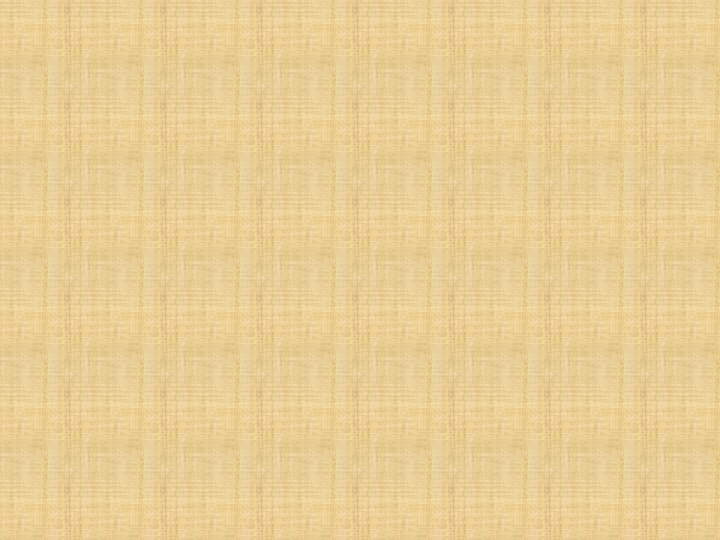
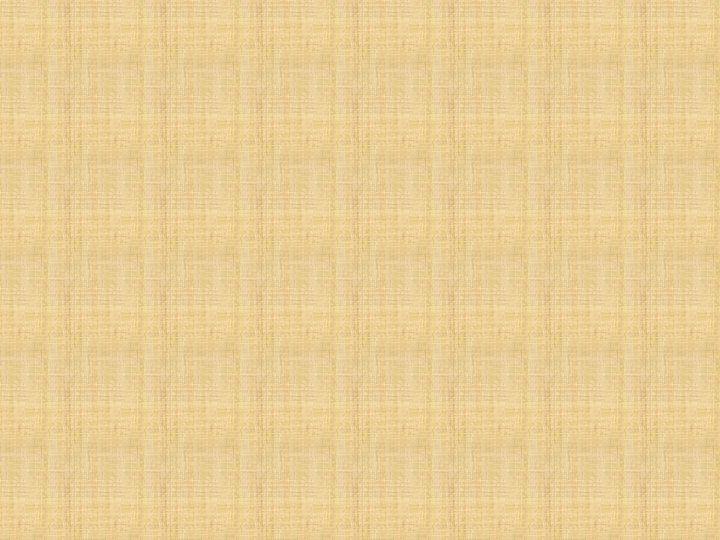
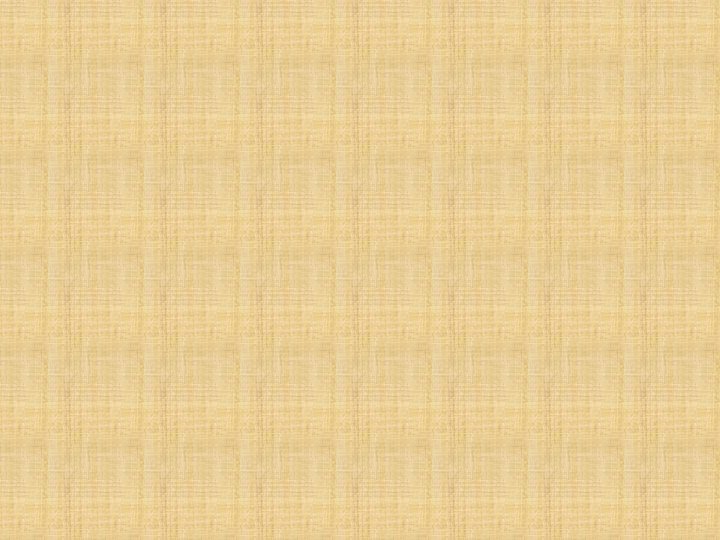
 Tkys yıl sonu işlemleri
Tkys yıl sonu işlemleri Bahattin albas
Bahattin albas Yıl sonu gösterisi davetiyesi
Yıl sonu gösterisi davetiyesi Stok sayım tutanağı örneği
Stok sayım tutanağı örneği Lemler
Lemler Coğrafya hocası.com
Coğrafya hocası.com Orang kaya kaya imam paduka tuan
Orang kaya kaya imam paduka tuan Ferhat emil
Ferhat emil Prehn bulgusu nedir
Prehn bulgusu nedir Classdojo nedir
Classdojo nedir Okul öncesi destek eğitim odası
Okul öncesi destek eğitim odası Teşekkürler sunum sonu
Teşekkürler sunum sonu Sunum sonu teşekkürler
Sunum sonu teşekkürler Kültür fizik hareketleri
Kültür fizik hareketleri Sonu hyang hui
Sonu hyang hui Dönem sonu bireysel performans değerlendirme formu
Dönem sonu bireysel performans değerlendirme formu Etkili sunum teknikleri ppt
Etkili sunum teknikleri ppt Inspiryum sonu raller
Inspiryum sonu raller Monopolcü rekabet piyasası özellikleri
Monopolcü rekabet piyasası özellikleri Tüketime verme
Tüketime verme Tkys
Tkys Tkys nedir
Tkys nedir Kuruş fark cetveli
Kuruş fark cetveli Tif tüketime verme
Tif tüketime verme O'zbekiston respublikasi bmtga a'zo bo'lishi
O'zbekiston respublikasi bmtga a'zo bo'lishi Dyk yönetici ek ders görüş yazısı
Dyk yönetici ek ders görüş yazısı Uyanın samsunlular şiiri
Uyanın samsunlular şiiri Finlandiya maktabgacha ta'lim tizimi
Finlandiya maktabgacha ta'lim tizimi Musahiplik
Musahiplik Kuan tzu
Kuan tzu Mevsime bağlı monoöstrik hayvan
Mevsime bağlı monoöstrik hayvan 1945-yil 4-11-fevral
1945-yil 4-11-fevral Habsburg hanedanı
Habsburg hanedanı Yenileme fonu karar örneği
Yenileme fonu karar örneği Amir temur slaydlar
Amir temur slaydlar Anatomi fisiologi sistem reproduksi wanita
Anatomi fisiologi sistem reproduksi wanita Zuver kaya mesleki ve teknik anadolu lisesi
Zuver kaya mesleki ve teknik anadolu lisesi équation de kaya
équation de kaya Kata kaya dalam cuplikan tersebut tidak semakna dengan kata
Kata kaya dalam cuplikan tersebut tidak semakna dengan kata Nepe
Nepe Ali
Ali Kakayahan na kaya kong gawin
Kakayahan na kaya kong gawin Ano ang maaaring mangyari kung walang batas
Ano ang maaaring mangyari kung walang batas Ebru kaya başar
Ebru kaya başar